Descobrir a versão de software do meu sistema multimédia Renault
- EASY LINK
- R-LINK 2
- R-LINK EVOLUTION
- MEDIA NAV EVOLUTION
- RADIO CONNECT R&GO
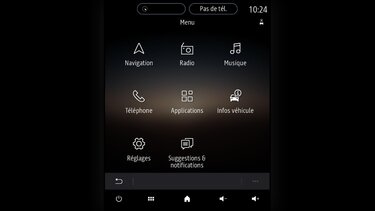
1.ª Etapa
No menu principal do EASY LINK, selecione o ícone "Informações sobre o veículo".
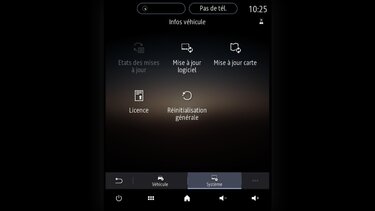
2.ª Etapa
No menu "Informações sobre o veículo", prima o ícone "Atualização de software".
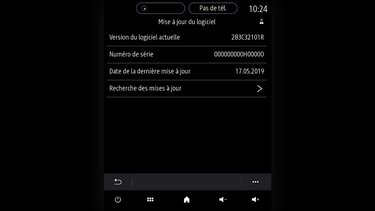
3.ª Etapa
A versão do software atual é exibida no ecrã.
No exemplo apresentado, é a versão 283C32101R
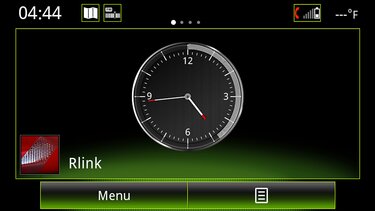
1.ª Etapa
Clique no botão de menu no canto inferior esquerdo do ecrã.
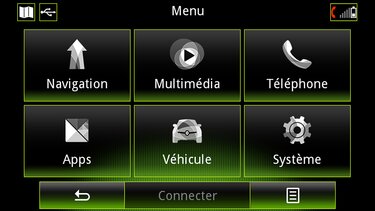
2.ª Etapa
Prima o botão "Sistema".
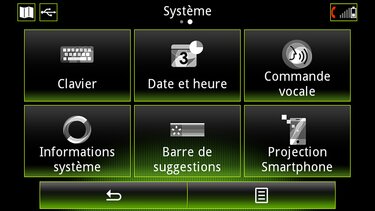
3.ª Etapa
Prima o botão "Informações sobre o sistema". Em seguida, aceda ao segundo ecrã, deslizando lateralmente o ecrã da direita para a esquerda.

4.ª Etapa
O número da versão do software é apresentado na parte superior do ecrã, na primeira linha. Nota: o último algarismo não é relevante para os resultados. No nosso exemplo, 2.2.18.580 (neste caso, o "0").
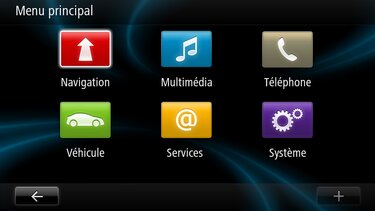
1.ª Etapa
No menu principal do R-LINK Evolution, selecione o menu "sistema".

2.ª Etapa
Aceda ao 2.º ecrã do menu do sistema e prima em "Estado e informações".

3.ª Etapa
Prima em "Informações sobre a versão", na parte superior do ecrã.
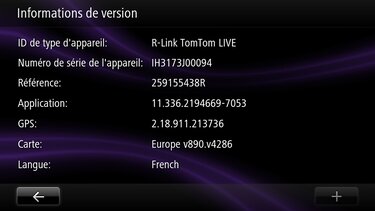
4.ª Etapa
A versão do software é designada aplicação e é visualizada no ecrã. No exemplo, é 11.336.2194669.

1.ª Etapa
No menu principal, prima o botão "Configuração".
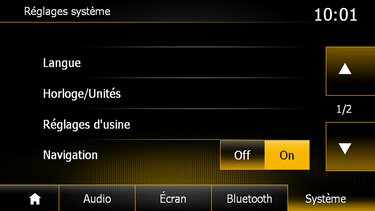
2.ª Etapa
Prima o separador "Sistema", na parte inferior do ecrã.

3.ª Etapa
Percorra para baixo com as setas à direita até visualizar o item do menu "Versão do Sistema", utilizando a seta do canto inferior direito do ecrã
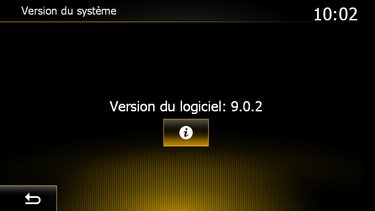
4.ª Etapa
A versão do software é exibida neste ecrã.

1.ª Etapa
Prima o botão "set up".

2.ª Etapa
Percorra a lista de seleção com o botão de navegação grande à direita (que integra um botão de confirmação de seleção intitulado OK).

3.ª Etapa
Quando chegar à "software version" no ecrã "set up", prima "OK" para aceder à versão de software.

4.ª Etapa
Assinalar a versão de software no lado esquerdo do ecrã D1.6 (7 ;6.3).



